苹果手机键盘怎么调手写输入 iPhone手写键盘的设置步骤是什么
日期: 来源:小麦安卓网
随着科技的不断进步,智能手机已经成为我们日常生活中必不可少的工具,而苹果手机作为其中的佼佼者,其功能的不断完善也让人们对它的使用体验更加满意。针对用户的不同需求,苹果手机还提供了手写输入的功能,使得用户可以更加方便地进行文字输入。苹果手机键盘怎么调手写输入呢?接下来我们将一起了解iPhone手写键盘的设置步骤。无论是对于喜欢手写输入的用户还是对于一些特殊场景下需要手写输入的需求,苹果手机的手写键盘都能够满足用户的要求,提供更加多样化的输入方式。
iPhone手写键盘的设置步骤是什么
方法如下:
1.在手机主屏幕找到"设置"图标,打开该图标进入到设置界面。
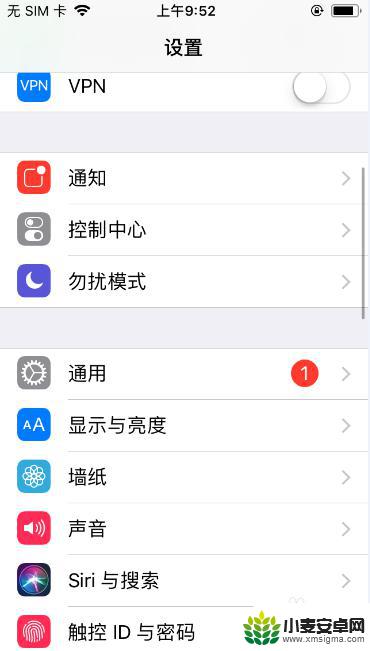
2.在设置界面找到"键盘"项,然后进入到键盘设置界面。
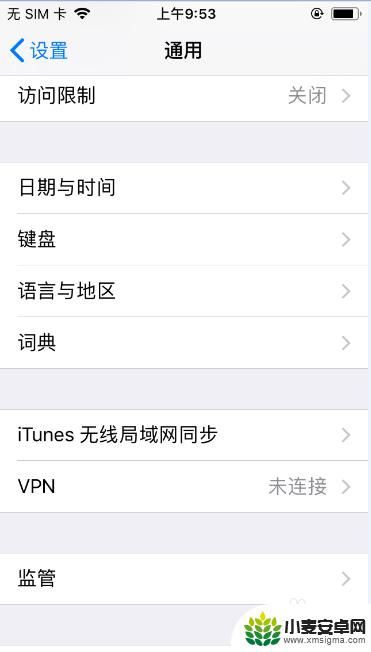
3.在键盘设置页面,打开第一项"键盘"。进入到键盘的输入法设置界面。
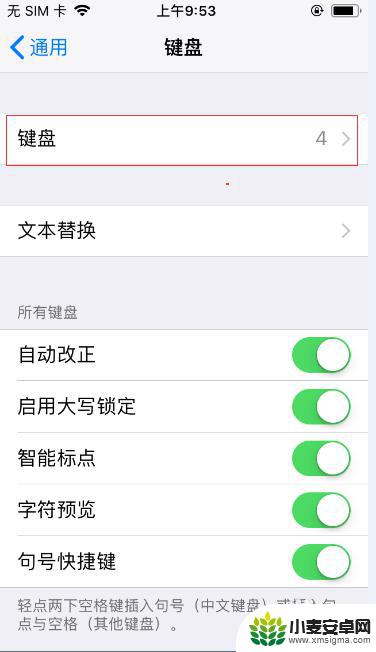
4.在键盘输入法设置界面,选择"添加新键盘",打开新键盘添加界面。

5.在新键盘添加界面选择"中文(简体)"项,然后选择"手写"并确认该配置。
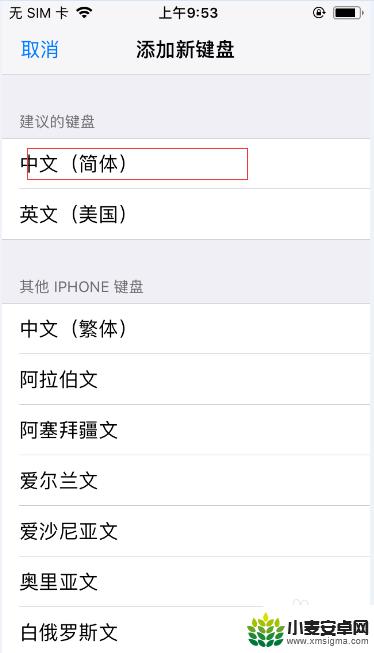
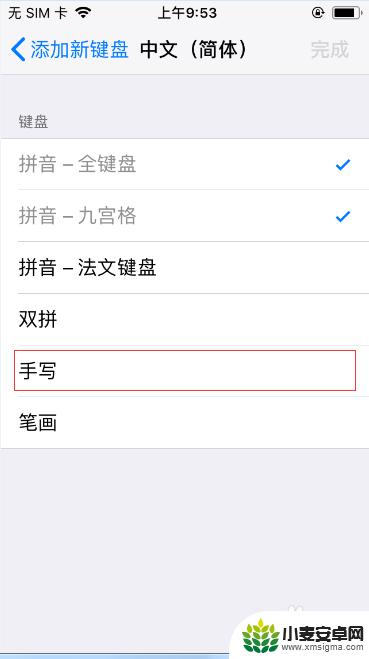
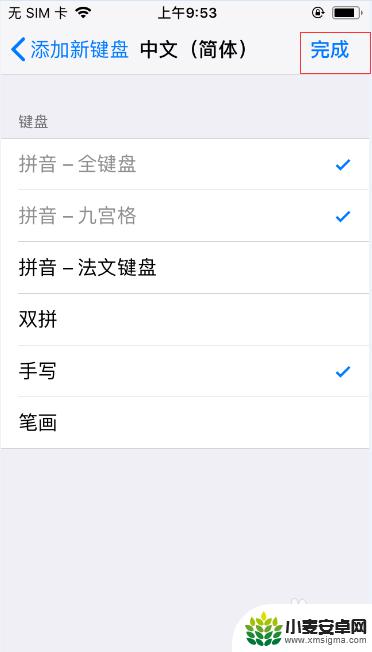
6.设置完成后,可以在键盘设置主界面看到手写输入法已成功添加;"中文(繁体)"也可以通过同样的方式添加手写。
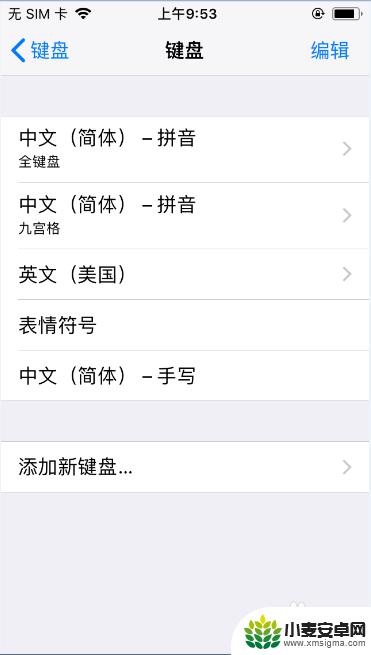
7.在iphone中通过输入法切换按钮切换到手写输入,然后就可以通过手写进行输入文字等操作。
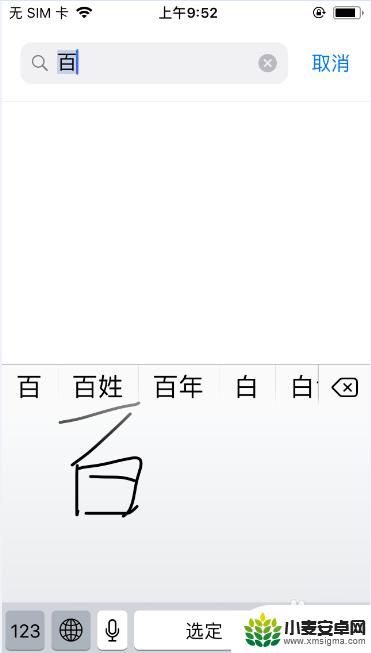
以上就是关于苹果手机键盘如何调整为手写输入的全部内容,如果遇到相同情况的用户可以按照以上方法解决。












